アニメイトオンラインのATM決済方法とできないときの対処法


アニメイトオンライン(animate公式オンラインショップ)で三菱UFJ銀行やゆうちょ銀行などに設置しているATMで商品代金の支払いをする方法についてです。
アニメイトオンラインショップのATM決済とは購入した商品の代金を銀行ATMやネットバンキングから払い込む方法です。
ATM決済ならクレジットカードを持っていなくても、近くの銀行窓口や設置されたATMから支払うことができますし、ネット銀行に口座を開設している方なら、インターネットを通じてどこにいてもネットバンキングから商品代金を支払うことができます。
ただし同じATMでもセブンイレブンやローソンのようなコンビニに設置されたATMからは支払いできません。
これはATM決済に利用されているPay-easy(ペイジー)という仕組みが「銀行のATM」「銀行の窓口」「ネットバンキング」の3か所でのみ連携しており、コンビニATMは含まれていない為です。
なお、ATM決済を利用した場合ですが、アニメイトオンラインショップへの支払い手数料はかかりません。請求は商品代金と送料のみとなります。
ATM決済できない場合の対処法
ATM決済は注文商品確保後にアニメイトオンラインショップから配信される「お支払い番号のご連絡」メールを確認の上、ゆうちょ銀行または提携先銀行のペイジー決済対応ATMで支払いをするだけの簡単な決済方法ですが、様々な理由により決済ができなくなってしまうことがあります。それぞれの対処法をご紹介します。理由その1:支払い方法が限定されている商品だから
DVDなどの映像製品、タオルやキーホルダーなどのキャラクターグッズといった、商品の金額・種類・カテゴリーを問わず、支払い方法が限定されている商品がアニメイトオンラインショップにはかなりあります。
商品の詳細ページで「この商品はお支払い方法が限られております。ご利用可能なお支払い方法: 代金引換、クレジット、キャリア、PAYPAL、後払い、銀聯、ALIPAY」などと表示されている場合がそうで、この中に「ATM決済」が表示されていないとATM決済を利用できません。
対策その1:利用可能な支払い方法を使う
利用可能な支払い方法にATM決済が無い場合は、残念ながらATM決済で商品代金を支払うことはできませんので、表示されている利用可能な支払い方法から選択しましょう。
クレジットカード支払いは利用可能な支払い方法に必ずと言って良いほど表示されていますのでお勧めです。
支払い方法が限定されている商品は、代金引換・クレジット決済・キャリア決済・PayPal(ペイパル)決済・後払い決済・銀聯(ギンレン)ネット決済・Alipay(アリペイ)国際決済など、「入金しないことでのキャンセル」にならない、「必ず商品代金を回収できる」支払い方法だけに限定されている場合がほとんどです。
理由その2:ユーザーの支払い方法が制限されている
アニメイトオンラインショップでは、ATM決済のように支払い手続きや入金手続きが必要な支払い方法を選択した後、支払い期日までにアニメイトオンラインショップにて入金(支払い手続)が確認されなかった場合、その注文は自動的にキャンセルとなってしまいます。
アニメイトオンラインショップの利用規約第18条「ご注文と成約」により、支払い困難や転居による受け取り困難、特典景品が付かない事の見落としなど、ユーザー側の都合による注文のキャンセルはできない事になっているのですが、この支払期日までの入金しないことでの自動キャンセルを逆手にとって商品をキャンセルしようとする方や、うっかり支払いを忘れてしまう方がいます。
故意のキャンセルではなかったとしても、この未入金でのキャンセルが複数回行われますと、ペナルティとして支払い方法に制限がかかったり、アカウント自体が使えなくなったりする場合があります。
対策その2:未入金での自動キャンセルをしない
ペナルティが課されてしまった場合に気になるのは「いつまで制限がかかるのか」ですが、全てはアニメイトオンラインショップの裁量によります。ペナルティがどのくらいの期間続くのか、解除があるのかは誰にもわかりません。
また「何回未入金したらペナルティ」という明確な規定も存在しませんので、何よりもペナルティを課されないことが大切です。
もし入金手続き期限を過ぎてしまった場合、アニメイトオンラインショップのシステム上、支払期日の延長は受付できません。支払期限を過ぎると問答無用で自動的にキャンセル扱いになってしまいますので、ATM決済を選択した際は、支払い・入金手続き期限に注意してください。
公式サイトのヘルプページ「
理由その3:支払い番号がわからなくなった
何らかの理由により、支払いに必要な番号が分からなくなってしまうことがあります。例えばメールが届かなかったり、削除してしまった場合などです。
アニメイトオンラインショップより配信される各種お知らせメールは、配信時点での登録メールアドレス宛に送られてきますが、「マイページ内「連絡用メールアドレス」宛てには配信されない」という点に要注意です。
対処その3:メールの設定などを見直したり、マイページを確認する
メールソフトによってはアニメイトオンラインショップからのメールが迷惑メールと判断されてシャットアウトされたり、別のフォルダやゴミ箱などに自動振分されることがあります。一度、メールソフトの設定を確認してみましょう。
ドメイン受信設定をしている場合には「animate-onlineshop.jp」を受信できるよう設定が必要です。また、利用しているプロバイダによっては、アニメイトオンラインショップからのメールが受信されず、メールサーバ側でメールの受信が拒否される場合もあるようです。この場合は、一度プロバイダ・キャリアに問い合わせしましょう。
稀に登録時の入力間違いにより、誤ったメールアドレスが登録されている事でアニメイトオンラインショップから配信されるメールが正常に受信できない事があります。何度か連続してアニメイトオンラインショップからのメールが届かない場合は、マイページの「お客様情報の変更」を確認して下さい。
特にアットマーク(@)より前に、ピリオド(.)やハイフン(-)などの「半角英数字以外の記号」が含まれているアドレスは、アニメイトオンラインショップからのメールが正しく送受信されない場合があります。この場合は別なメールアドレスを登録しなおしましょう。
メールを削除してしまった場合ですが、原則として自動配信される「支払い番号の連絡メール」の再配信は行われません。
しかし配信が完了したメールは公式サイトのヘルプページ「
アニメイトオンラインのATM決済の手順
それでは実際にスマートフォンを使って支払い方法をATM決済と指定して、商品を購入する手順をご紹介しましょう。1.スマートフォンのブラウザでアニメイトオンラインショップを検索し、トップページを表示させましょう。
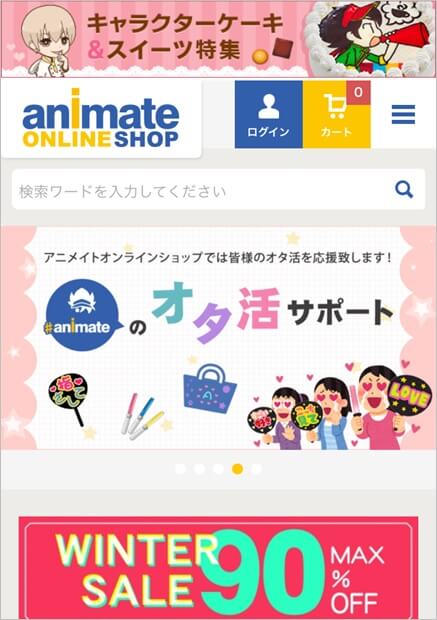
2.トップページ右上のログインボタンをタップしましょう。
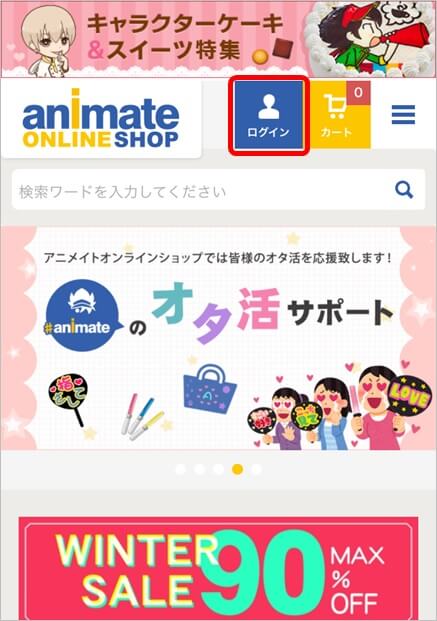
3.ログイン画面が表示されますので、メールアドレスとパスワードを入力し、「ログイン」ボタンをタップしましょう。
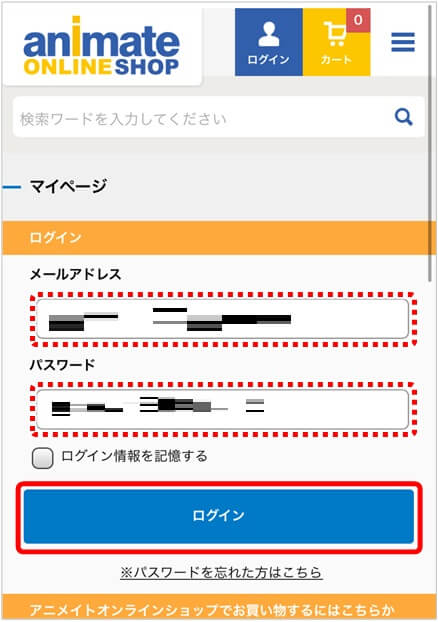
4.マイページが表示されれば、ログインが完了します。
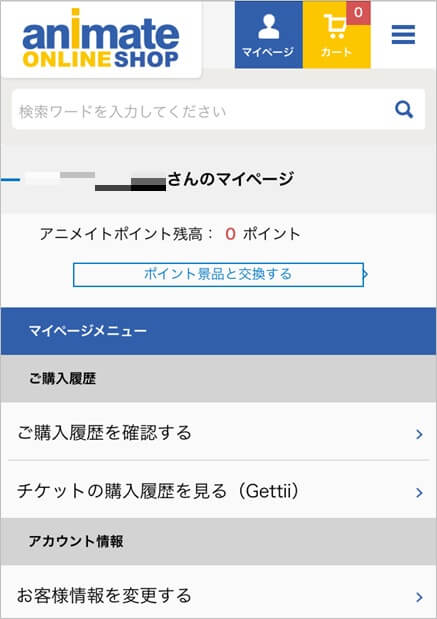
5.トップページから欲しい商品を検索して「個数」を決め「カートに入れる」をタップしましょう。
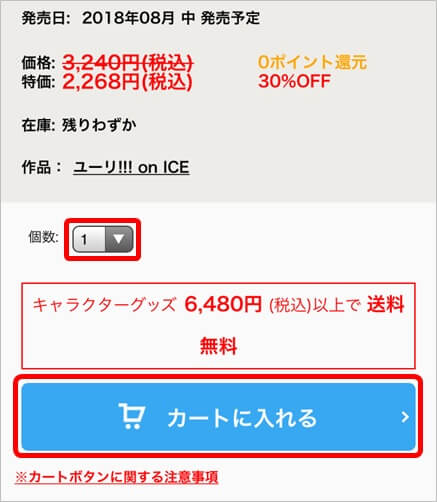
ここで、注意して欲しいのが「支払い方法が限定されている商品」です。下図のように表示されている場合はATM決済が利用できませんのでご注意ください。
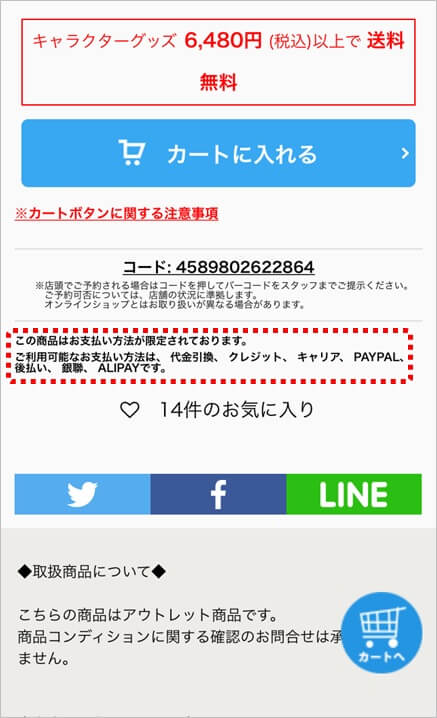
6.カートの中身と、注意事項が表示されますので、問題が無ければ「購入手続きに進む」をタップしましょう。
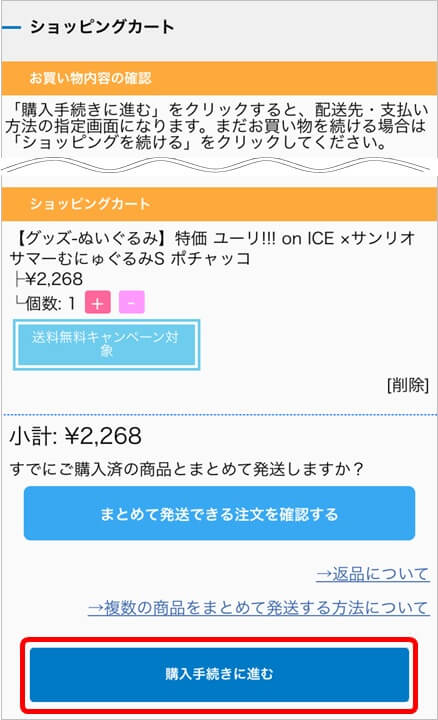
7.購入手続き画面が表示されます。「お届け先の選択」「希望配送方法」「時間指定」をそれぞれ選択し、「お支払い方法へ」をタップしましょう。
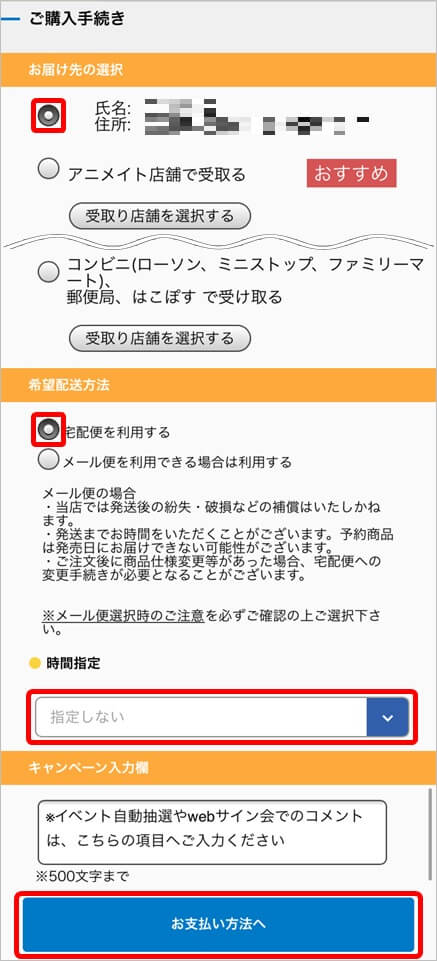
8.お支払い方法の確認で「その他の決済方法を選ぶ」をタップしましょう。
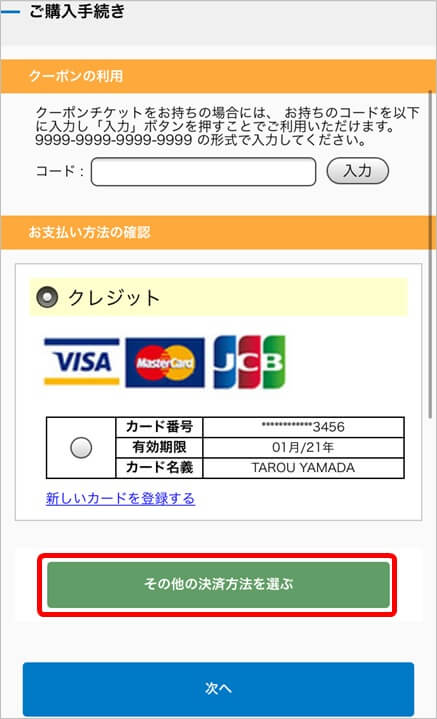
9.利用できる支払い方法が表示されますので、「ATM決済」を選択し「次へ」をタップしましょう。
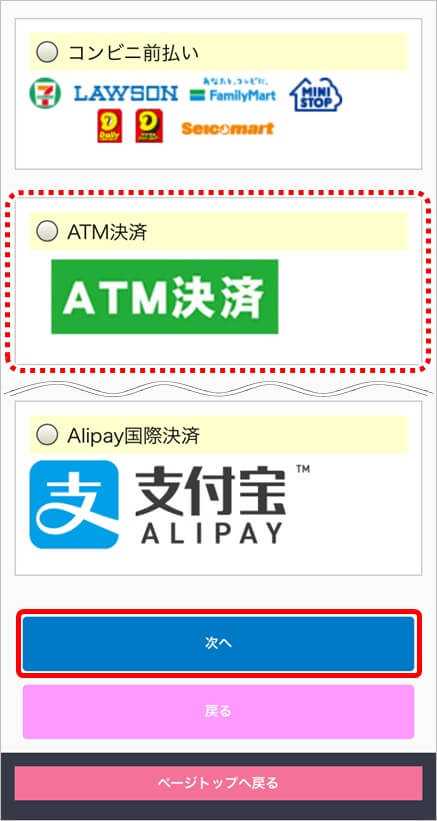
10.「お買い物内容の確認」画面が表示されますので、支払金額や支払い方法などを確認しましょう。間違いがなければ「注文を確定する」をタップすれば購入が確定されます。確定した注文のキャンセルはできませんので、気を付けてください。
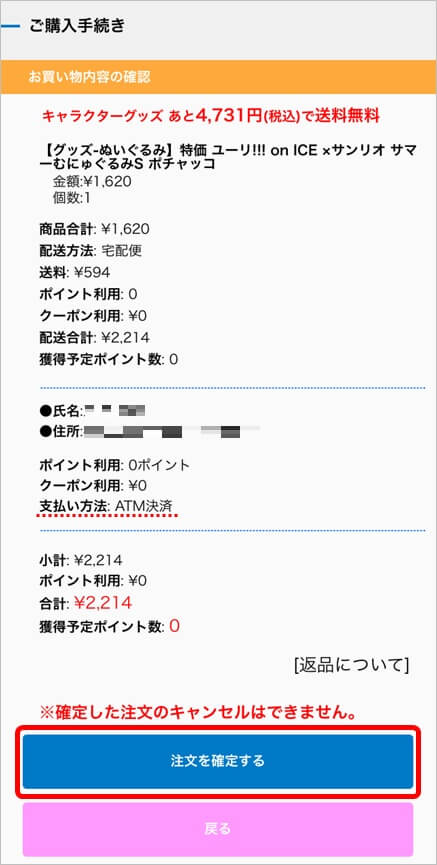
注文確定後の銀行ATMでの流れ
銀行各社によりATMの表示画面や操作方法に多少の違いはありますが、基本的な流れは同じです。支払い番号の連絡メールに記載されている必要情報を控えた上で操作してください。具体的な操作方法をご紹介します。
◼︎ゆうちょ銀行ATMでの支払い方法
1.ATMのトップ画面を表示します。「預け入れ」「引き出し」「振り替え」「振り込み」「残高照会」等が並んでいるところに「料金払込(ペイジー)」というボタンがあるのでこれをタッチします。
2.払込票の入力方法選択画面が表示されるので「手入力」をタッチします。
3.「収納機関番号」「お客様番号」「確認番号」を順に入力していきます。
4.振込先・払込内容の確認画面が表示されます。内容がよければ「確認」をタッチします。
5.支払金額を確かめたうえで、支払方法を「現金」または「通帳・カード」より選びます。
6.支払内容を確認し、「確認」をタッチします。
7.連絡可能な電話番号を入力します。
8.支払いをします。お金を入れてください。(カード支払の場合は、カードと暗証番号を入れて口座からの支払いになります。)
9.金額を確認し「確認」をタッチしてください。
以上でゆうちょ銀行ATMでの支払いが完了です。明細表が出てくるので大切に保管してください。
◼︎銀行ATMでの支払い方法
1.ATMのトップ画面を表示します。「預け入れ」「引き出し」「振り替え」「振り込み」「残高照会」等と表示されている画面上に「税金・料金払込」というボタンがあるのでこれをタッチします。
2.各種番号の入力画面が表示されます。「収納機関番号」「お客様番号」「確認番号」を順に入力していきます。※電話番号の入力が必要な場合もあります。
3.支払内容を確認し、「確認」をタッチします。
4.支払方法を「現金」または「カード」より選択します。
5.支払いをします。お金を入れてください。(カード支払いの場合は、カードと暗証番号を入れて口座からの支払いになります。)
以上でATM支払いが完了です。明細表が出てくるので大切に保管してください。
関連:アニメイトオンラインのコンビニ前払い方法とできない理由と対策
関連記事
| 当サイトで人気の送り方ランキング | |||
| 送り方 | 料金 | 会社名 | |
| レターパックライト | 370円 | 日本郵便 | |
| ゆうパック | 810円〜 | 日本郵便 | |
| 宅急便 | 940円〜 | ヤマト運輸 | |
| ゆうメール | 180円〜 | 日本郵便 | |
| クリックポスト | 185円 | 日本郵便 | |
| 送料が安い送り方ランキング | |||
| 送り方 | 料金 | 会社名 | |
| ミニレター | 63円 | 日本郵便 | |
| 定形(普通郵便) | 84円〜 | 日本郵便 | |
| 定形外(普通郵便) | 120円〜 | 日本郵便 | |
| スマートレター | 180円 | 日本郵便 | |
| クリックポスト | 185円 | 日本郵便 | |
| 用途別の一番安い送り方 | |
| 【小型】小型で送料が一番安い送り方 | 【大型】大型で送料が一番安い送り方 |
| 【追跡】追跡できる一番安い送り方 | 【着払】着払できる一番安い送り方 |
| 【速達】速達がある一番安い送り方 | 【補償】補償がある一番安い送り方 |
| 【複数】複数荷物の一番安い送り方 | 【日時】日時指定の一番安い送り方 |
| 近くのコンビニから送る | ||||
 レターパックの購入と発送が出来るコンビニ一覧とかいろいろ レターパックの購入と発送が出来るコンビニ一覧とかいろいろ |
 ゆうパックの発送が出来るコンビニ一覧などいろいろ ゆうパックの発送が出来るコンビニ一覧などいろいろ |
 ファミリーマートから荷物を送る方法と荷物を受け取る方法 ファミリーマートから荷物を送る方法と荷物を受け取る方法 |
 セブンイレブンで宅急便を送る方法と宅急便を受け取る方法 セブンイレブンで宅急便を送る方法と宅急便を受け取る方法 |
 ローソンで荷物を送る方法と荷物を受け取る方法 ローソンで荷物を送る方法と荷物を受け取る方法 |
| 送り方を探す | |
場所から送り方を探す
 コンビニや郵便局など宅配便・郵便で送る荷物を差し出せる場所をまとめています。 |
料金から送り方を探す
 宅配便・郵便の全サービスの料金を比較出来るように一覧としてまとめています。 |
品目から送り方を探す
 本・食べ物・家電など送るものに適した宅配便・郵便の送り方をまとめています。 |
割引から送り方を探す
 送料が毎回10%引きになる割引や無料で梱包アイテムを手に入れる方法です。 |
日数から送り方を探す
 宅配便・郵便の全サービスの荷物が到着するまでの日数をまとめています。 |
目的から送り方を探す
 着払いや速達など宅配便・郵便のサービスごとのオプションをまとめています。 |
小さい荷物の送り方
 本・雑誌・書類・CD・DVDなど小さい荷物を安く送る方法をまとめています。 |
大きい荷物の送り方
 大量の衣類や漫画のセットなど大きい荷物を送る方法をまとめています。 |

 アニメイトオンラインのコンビニ前払い方法とできない理由と対策
アニメイトオンラインのコンビニ前払い方法とできない理由と対策 アニメイトオンラインで会員アカウントが利用停止になる理由と解除方法
アニメイトオンラインで会員アカウントが利用停止になる理由と解除方法